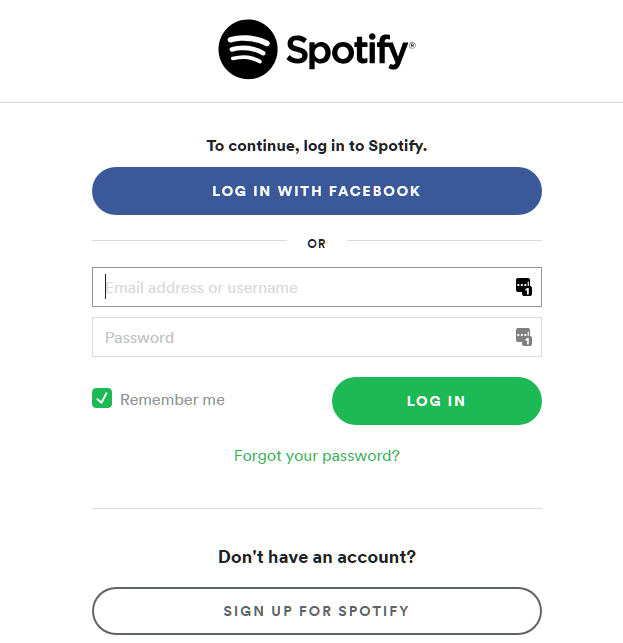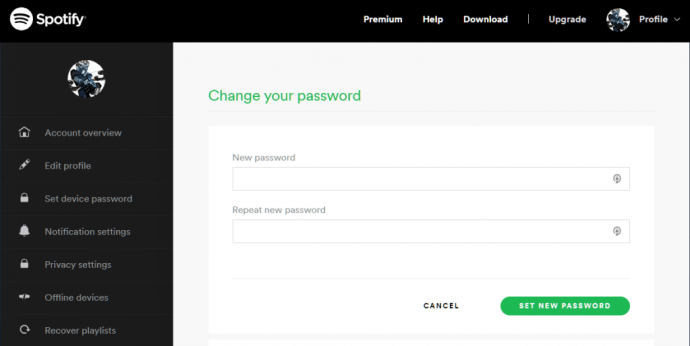మొత్తం 345 మిలియన్లకు పైగా వినియోగదారులతో, 155 మిలియన్ల మంది చందాదారులకు చెల్లిస్తున్నారు, స్పాటిఫై ప్రజాదరణ పొందిందని చెప్పడం ఒక సాధారణ విషయం. 70 మిలియన్లకు పైగా పాటల లైబ్రరీని ప్రగల్భాలు చేయడం చాలా గౌరవనీయమైన ఘనత. కాబట్టి మీ ఖాతా హ్యాక్ అయి ఉండవచ్చని మీరు అనుకున్నప్పుడు, మీరు చెప్పే అవకాశం ఉంది.

నా ఖాతాను ఎవరో ఉపయోగిస్తున్నారని నేను అనుకుంటున్నాను. నేను ఎలా చెప్పగలను మరియు దాన్ని ఆపడానికి నేను ఏమి చేయాలి?
యాదృచ్ఛిక ప్రీమియం ఖాతాలను హైజాక్ చేయడం నెలవారీ రుసుము చెల్లించటానికి బాధపడని హ్యాకర్లకు కేంద్రంగా మారింది. అన్నింటికంటే, ఇది ఉచితం కంటే ఎక్కువ ఉచితం కాదు. చొరబాటు ఎవరి నుండి అయినా రావచ్చు. ఒక అపరిచితుడు, కుటుంబ సభ్యుడు లేదా మీరు మీ ఖాతా నుండి తొలగించడం మర్చిపోయారు. చింతించకండి, అది జరుగుతుంది. సంబంధం లేకుండా, మీరు వాటిని మీ స్పాటిఫై ఖాతా నుండి తీసివేయాలనుకుంటున్నారు మరియు మీరు ఇప్పుడు వాటిని ఆపివేయాలనుకుంటున్నారు.
gmail లో వచనాన్ని ఎలా కొట్టాలి
మీ స్పాటిఫై ఖాతాను బలోపేతం చేస్తోంది
ఈ కథనం మీ ఖాతా నుండి ఒకరిని ఎలా బూట్ చేయాలో, వారిని శాశ్వతంగా తీసివేయడానికి మరియు మీ ఖాతా భద్రతను ఎలా బలోపేతం చేయాలో మీకు తెలియజేస్తుంది. మీ స్పాటిఫై ఖాతాను భద్రపరచడానికి చాలా మార్గాలు ఉన్నాయి. ప్రతి విభాగాన్ని అనుసరించండి ఎందుకంటే మీరు గరిష్ట భద్రతను సాధించారని మరియు మీ ఖాతా నుండి అవాంఛిత తెగుళ్ళను తొలగించారని ఇది నిర్ధారిస్తుంది.
ప్రారంభిద్దాం.
పాస్వర్డ్ మార్చుకొనుము
స్వీడిష్ సంగీతం, పోడ్కాస్ట్ మరియు వీడియో స్ట్రీమింగ్ సేవ నుండి ఇష్టపడని సందర్శకుల నుండి మిమ్మల్ని మీరు తప్పించాలనుకుంటున్న మొదటి విషయం ఏమిటంటే:
- మీ ఖాతాకు లాగిన్ అవ్వండి పాస్వర్డ్ మార్చుకొనుము .
- మీరు లాగిన్ అవ్వలేకపోతే, పాస్వర్డ్ మార్పు గురించి అడిగే ఇమెయిల్ మీకు అందుతుంది. మీరు దీన్ని తొలగించే అవకాశం ఉంది మరియు అదే జరిగితే, మీరు క్రొత్త పాస్వర్డ్ను సృష్టించాల్సి ఉంటుంది. లాగిన్ పేజీ నుండి, పై క్లిక్ చేయండి మీ పాస్వర్డ్ మర్చిపోయారా? స్క్రీన్ సూచనలను లింక్ చేసి అనుసరించండి.
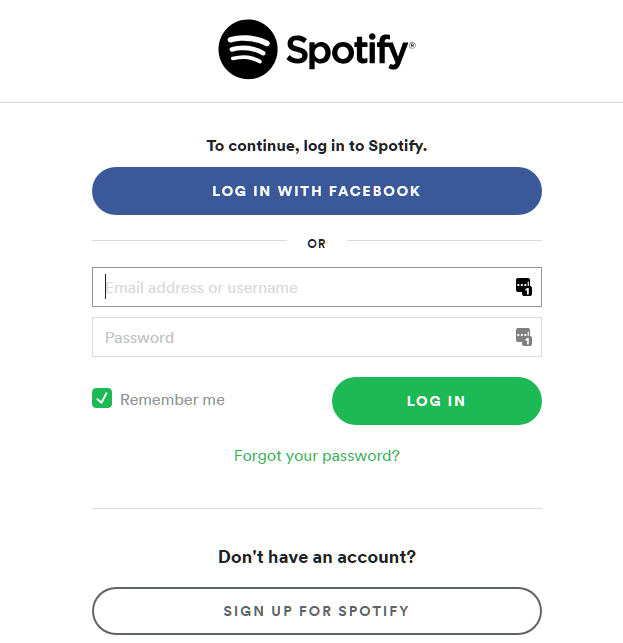
- మీరు ధృవీకరణ ఇమెయిల్ను స్వీకరించలేకపోతే, హ్యాకర్ మీ ఖాతా ఇమెయిల్ను ఫైల్లో మార్చారు. ఈ సమస్యను సరిదిద్దడానికి, మీరు పట్టుకోవాలి స్పాటిఫై మద్దతు . ధృవీకరణ ప్రయోజనాల కోసం మీ వినియోగదారు పేరు మరియు ఇమెయిల్ చిరునామాను సిద్ధంగా ఉంచండి. ఖాతా యాజమాన్యానికి రుజువుగా వారు అదనపు వివరాలను కూడా అడుగుతారు.
- మీరు లాగిన్ అవ్వలేకపోతే, పాస్వర్డ్ మార్పు గురించి అడిగే ఇమెయిల్ మీకు అందుతుంది. మీరు దీన్ని తొలగించే అవకాశం ఉంది మరియు అదే జరిగితే, మీరు క్రొత్త పాస్వర్డ్ను సృష్టించాల్సి ఉంటుంది. లాగిన్ పేజీ నుండి, పై క్లిక్ చేయండి మీ పాస్వర్డ్ మర్చిపోయారా? స్క్రీన్ సూచనలను లింక్ చేసి అనుసరించండి.
- మీరు ఎంచుకున్న క్రొత్త పాస్వర్డ్ సంక్లిష్టంగా మరియు బలంగా ఉందని నిర్ధారించుకోండి. హ్యాకర్ యొక్క అల్గోరిథం గుర్తించడానికి ప్రత్యేకమైన మరియు కఠినమైనదాన్ని సృష్టించడానికి మూలధనం మరియు చిన్న అక్షరాలు, సంఖ్యలు మరియు చిహ్నాల కలయికను ఉపయోగించండి. ఇది కనీసం 8 అక్షరాల పొడవు ఉండాలి మరియు సున్నా పొందికైన పదాలను కలిగి ఉండాలి.
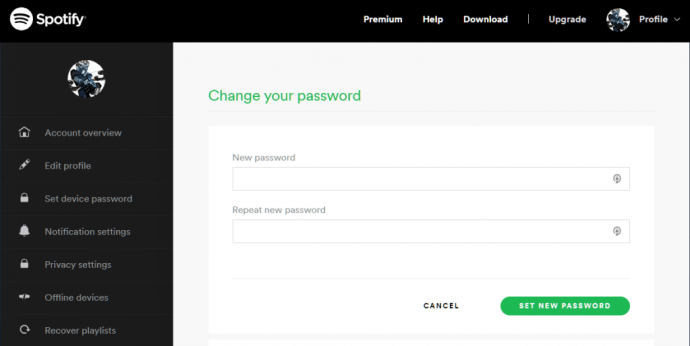
అక్షరాలు, సంఖ్యలు మరియు చిహ్నాల శ్రేణితో మీ పాస్వర్డ్ను ప్రత్యేకమైన వాటికి అప్డేట్ చేయడం వలన మీ ఖాతా ఇప్పుడు సురక్షితంగా ఉందని నిర్ధారిస్తుంది. అయినప్పటికీ, భవిష్యత్తులో చొరబాట్లను నివారించడానికి మీరు ఇంకా కొన్ని విషయాలు చేయాలనుకుంటున్నారు.
మీ ఖాతా సమాచారం మార్చబడలేదని ధృవీకరించండి
మీ వైపు వెళ్ళండి ఖాతా అవలోకనం మరియు ప్రతి వివరణాత్మక సమాచారం ద్వారా జాగ్రత్తగా వెళ్ళండి. హ్యాకర్లు చాలా సందర్భాల్లో, ఖాతా సమాచారాన్ని మారుస్తారు కాబట్టి మీరు సాధారణమైన వాటి కోసం వెతుకుతున్నారు. ఇది మీ ఖాతాపై నియంత్రణను నిర్వహించడానికి వారికి సహాయపడుతుంది, ముఖ్యంగా ఇమెయిల్ చిరునామాను మార్చినప్పుడు.
హ్యాకర్ మీ నమోదిత ఇమెయిల్ చిరునామాను మార్చినప్పుడు, వారు తప్పనిసరిగా మిమ్మల్ని అడ్డుకుంటున్నారు. పాస్వర్డ్ రీసెట్ కోసం ఏదైనా ప్రయత్నం వారికి తిరిగి పంపబడుతుంది. అదృష్టవశాత్తూ, మీరు ఎల్లప్పుడూ చేయవచ్చు స్పాటిఫై మద్దతును సంప్రదించండి పోగొట్టుకున్న వాటిని తిరిగి పొందడంలో సహాయం కోసం.

మీ క్రెడిట్ కార్డ్ లేదా పేపాల్ సమాచారం రాజీపడితే, హ్యాకర్ మీ ఖాతాను మీ డైమ్లో అప్గ్రేడ్ చేయడం కూడా చాలా సాధ్యమే. ఖాతా అవలోకనం క్రింద, మీరు ప్రస్తుతం ఏ ప్లాన్కు సభ్యత్వాన్ని పొందారో చూడవచ్చు. మీరు కొనుగోలు చేయడాన్ని గుర్తుంచుకోని దానికి మార్చబడితే, వెంటనే స్పాటిఫై మద్దతును సంప్రదించండి.
అనధికార అనువర్తనాలు మరియు పరికరాలు
మీరు మీ ప్రాథమిక ప్రొఫైల్ సమాచారాన్ని తనిఖీ చేసి, ఉద్దేశించిన దానికంటే ఎక్కువ వసూలు చేయబడలేదని నిర్ధారించుకున్న తర్వాత, మీరు దీన్ని తనిఖీ చేయాలి కనెక్ట్ చేసిన అనువర్తనాలు . మీరు గుర్తించని అనువర్తనం నుండి హ్యాకర్ ప్రొఫైల్ను కనెక్ట్ చేసి ఉండవచ్చు. దాన్ని తొలగించడానికి, దానిపై క్లిక్ చేయండి ప్రాప్యతను ఉపసంహరించుకోండి బటన్. ఈ అనువర్తనం ద్వారా ప్రాప్యతను తిరిగి పొందడానికి వినియోగదారు తగిన ఆధారాలతో లాగిన్ అవ్వాలి, మీరు జంప్ నుండి ఈ గైడ్ను అనుసరిస్తుంటే, మీ క్రొత్త పాస్వర్డ్ అర్థం.

చివరగా, ఖాతా అవలోకనం టాబ్కు తిరిగి వెళ్లి, కనుగొనడానికి స్క్రోల్ చేయండి ప్రతిచోటా సైన్ అవుట్ చేయండి బటన్. దీన్ని క్లిక్ చేయండి మరియు ప్రస్తుతం మీ ఖాతాలోకి లాగిన్ అయిన ప్రతి పరికరం బూట్ అవుతుంది. కాబట్టి మీ ఇమెయిల్ రాజీపడినా, మీ సమకాలీకరించిన ఫేస్బుక్ ఖాతా ద్వారా దాన్ని తిరిగి ప్రారంభించగలిగినప్పటికీ, వారి పరికరాలు తీసివేయబడినవి మరియు మీ క్రొత్త పాస్వర్డ్ తెలియని వారు ప్రాప్యతను తిరిగి పొందలేరు.

ఇతర భద్రతా చర్యలు
కొన్నిసార్లు, మీ ఖాతా బాధితులయ్యే ముందు, ట్రోజన్ హార్స్ అనే వైరస్ వాడకం ద్వారా దాడి చేసిన వ్యక్తి మీ సమాచారాన్ని వేరే చోట రాజీ పడ్డాడు. ఈ జిత్తులమారి చిన్న ప్రోగ్రామ్లు బెదిరించని PC ఫంక్షన్గా మాస్క్వెరేడ్ చేయడం ద్వారా మీ కంప్యూటర్ సిస్టమ్ యొక్క భద్రతను ఉల్లంఘించేలా రూపొందించబడ్డాయి.
అమెజాన్లో స్నేహితుల జాబితాను ఎలా కనుగొనాలి
ఆన్లైన్లో ఎటువంటి హాని జరగదని భావించి మీరు చేసిన ఏదైనా పరస్పర చర్య ద్వారా ఇది పొందవచ్చు. ఇది క్లిక్ చేసిన ప్రకటన లేదా పైరసీ డౌన్లోడ్ అయినా, ట్రోజన్ మీ కంప్యూటర్లోకి బ్యాక్డోర్ను సృష్టిస్తుంది, అక్కడ దాడి చేసేవారు వారు కోరుకున్నంత తరచుగా వాటిని కోరుకుంటారు. అనుమతి అవసరం లేదు.
మీ మెషీన్ సోకినట్లయితే, ఈ సమయం వరకు చేసిన ప్రతిదీ శూన్యంగా ఉండవచ్చు. చేసిన ఏవైనా మార్పులు హ్యాకర్ ద్వారా చూడవచ్చు ఎందుకంటే మీ పరికరంలోని మాల్వేర్ దాన్ని సంగ్రహించి తిరిగి పంపుతుంది. మీ మెషీన్లో ఏదైనా మాల్వేర్ కోసం నిర్బంధించడానికి మరియు వీలైనంత త్వరగా ముప్పును తొలగించడానికి యాంటీ-వైరస్ సాఫ్ట్వేర్ను అమలు చేయడం ఉత్తమ పందెం.
తరచుగా అడుగు ప్రశ్నలు
మీ ఆన్లైన్ భద్రతకు చాలా ప్రాముఖ్యత ఉంది. మీ స్పాటిఫై ఖాతాను రక్షించడం గురించి మీకు ఇంకా ప్రశ్నలు ఉంటే, మాకు ఇక్కడ సమాధానాలు ఉన్నాయి!
నేను ఒకే పరికరం నుండి సైన్ అవుట్ చేయవచ్చా?
దురదృష్టవశాత్తు ఆ పరికరానికి ప్రత్యక్ష ప్రాప్యత లేకుండా. మీరు అలా చేస్తే, వెబ్ బ్రౌజర్ నుండి ‘ప్రొఫైల్’ మరియు ‘సైన్ అవుట్’ లేదా సెట్టింగుల కాగ్ (కుడి ఎగువ మూలలో) మరియు స్పాటిఫై అనువర్తనం నుండి ‘లాగ్ అవుట్’ పై క్లిక్ చేయండి.
మేము చాలా స్ట్రీమింగ్ సేవలతో చూసినట్లుగా, రిమోట్గా ఒకే పరికరం నుండి సైన్ అవుట్ చేయడానికి ఎంపిక లేదు. పైన పేర్కొన్న విధంగా మీరు అన్ని పరికరాల నుండి సైన్ అవుట్ చేయాలి, ఆపై మీరు స్పాటిఫై వినడం కొనసాగించాలనుకుంటున్న పరికరంలో తిరిగి సైన్ ఇన్ చేయండి.
పదాన్ని jpeg గా మార్చడం ఎలా
స్పాటిఫై రెండు-కారకాల ప్రామాణీకరణను అందిస్తుందా?
దురదృష్టవశాత్తు కాదు. ఎందుకు (ఇది చాలా ఉపయోగకరమైన భద్రతా లక్షణం) అని మాకు తెలియకపోయినా, స్పాటిఫై వినియోగదారులకు ఈ లక్షణాన్ని తీసుకురావడానికి వారు కృషి చేస్తున్నారని కంపెనీ పేర్కొంది.
ఈ సమయంలో, మీరు మీ ఖాతాలో మార్పుల గురించి ఇమెయిల్ ద్వారా నవీకరణలను అందుకుంటారు. ఇమెయిల్ చిరునామా సరైనదని నిర్ధారించడానికి మీరు స్పాట్ఫైలో మీ ఖాతా పేజీని క్రమం తప్పకుండా తనిఖీ చేయడం అత్యవసరం. మీకు క్రొత్త ఇమెయిల్ వస్తే, దాన్ని మీ స్పాటిఫై ఖాతాలో అప్డేట్ చేయండి.
నేను నా ఖాతాలో ఒకరిని తొలగించినట్లయితే, వారికి తెలియజేయబడుతుందా?
ఖాతా కమ్యూనికేషన్లు ఖాతా యజమాని మరియు ఫైల్లోని సంప్రదింపు సమాచారం మాత్రమే వెళ్తాయి. వారు లాగ్ అవుట్ అయ్యారని తెలుసుకోవడానికి మాత్రమే వినియోగదారు వారి అనువర్తనం లేదా వెబ్ బ్రౌజర్ను తెరుస్తారు. మీరు మీ పాస్వర్డ్ను నవీకరించారని అనుకుంటే, వారు తప్పు పాస్వర్డ్ లోపం పొందుతారు.